PCユーティリティー 再インストールガイド
G-scan / G-scan 2再インストールのセットアップ手順
1.37またはそれ以前のバージョンをお使いのお客様は、データの引き継ぎなどの作業をしていただく必要があります。その際にデータビューアデータの引き継ぎ、および古いPCユーティリティーのアンインストールが必要となります。
古いバージョンのままお使いいただいても、2013年6月までの診断ソフトウェアがダウンロードされますのでご注意ください。
お客様自身で作業をしていただく内容となりますので、よくお読みいただき、手順に従い操作を行ってください。
- (1) 新しいPCユーティリティーをインストールします。
- (2) レコードデータを古いPCユーティリティーから新しいPCユーティリティへ引き継ぎます。
- (3) 古いPCユーティリティーをアンインストールします。
- (2) レコードデータを古いPCユーティリティーから新しいPCユーティリティへ引き継ぎます。
(1)新しいPCユーティリティーをインストール
1-1 PCユーティリティーのダウンロード

セキュリティ警告 画面が表示されます。実行(R)をクリック
*お使いのブラウザによって表示が異なる場合があります。

1-2 ダウンロードが完了すると、インストール画面が表示されます
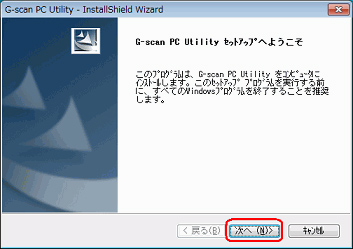
次へ(N)をクリック

1-3 ソフトウェア使用許諾契約書の内容が表示されます
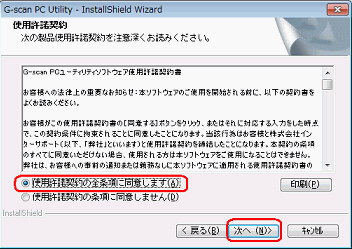
内容をご確認いただき、「使用許諾契約の全条項に同意します(A)」を選択
次へ(N)をクリック

1-4 インストール先の選択画面が表示されます
PCユーティリティーソフトウェアの正常な動作のため、インストール先のフォルダは変更しないでください。
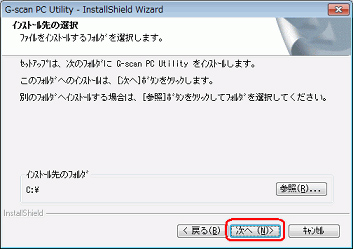
次へ(N)をクリック

1-4 インストール準備の完了画面が表示されます
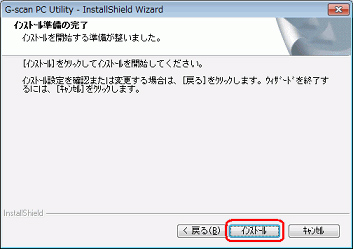
インストールをクリック

1-5 インストール中の画面が表示されます
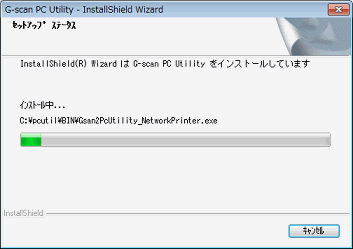
そのままお待ちください

1-6 インストールの完了画面が表示されます
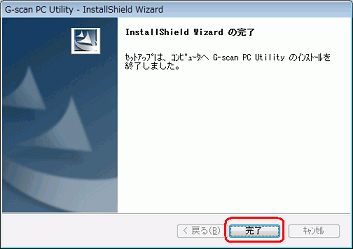
完了をクリック

1-7 スタートボタンをクリックします
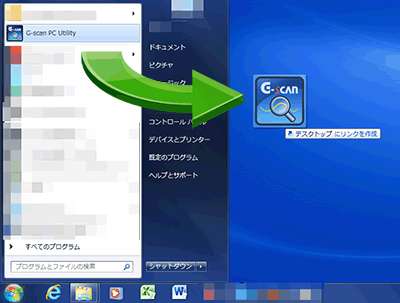
PCユーティリティーのアイコンをデスクトップへドラッグ&ドロップします。

以上でインストール作業は完了です!
(2)レコードデータを古いPCユーティリティから新しいPCユーティリティへ引き継ぎます
2-1 エクスプローラーを開きます
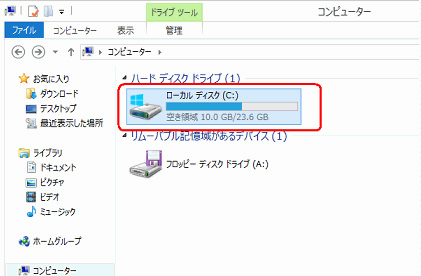
ローカルディスク(C:)”をダブルクリック
*お使いのパソコンによって表示が異なる場合がありますので読み替えて作業を行ってください。

2-2 ”G-scanAM”フォルダーをダブルクリック
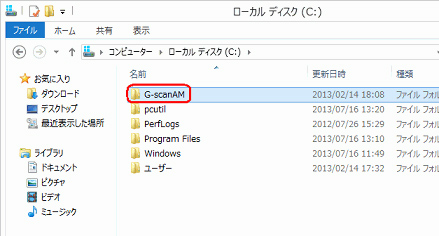

2-3 ”BACKUP”フォルダーを右クリックしコピーをクリック
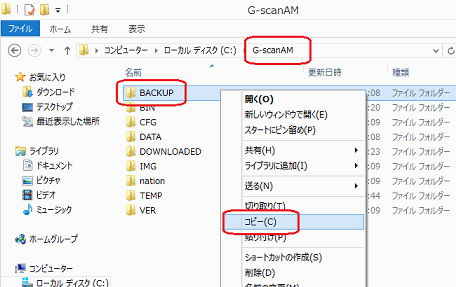

2-4 2-2に戻り、”pcutil”フォルダーを右クリックし貼り付けをクリック
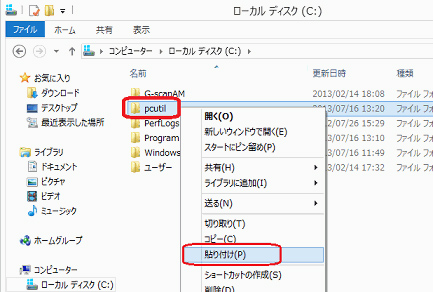

”フォルダーの上書きの確認”が表示されますのではい(Y)をクリック
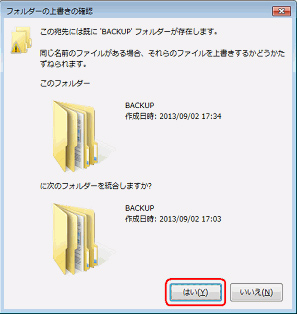

以上でレコードデータの引き継ぎ作業は完了です
(3)古いPCユーティリティをアンインストールします
古いPCユーティリティを終了します
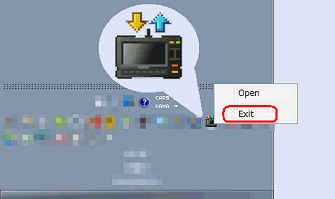
タスクバーの通知領域から、PCユーティリティのアイコンを右クリックし、
Exitをクリックします。

終了の確認画面が表示されます

OKをクリックします。

コントロールパネルを開きます
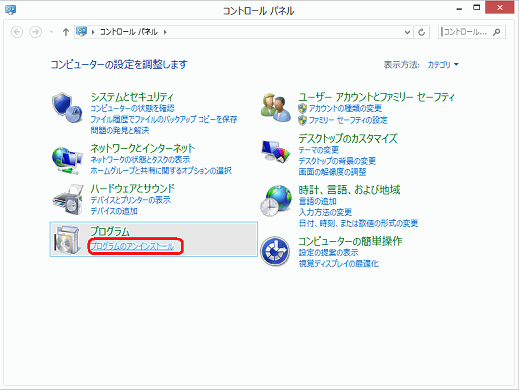
プログラムのアンインストール”をクリックします。

古いPCユーティリティをアンインストールします
”G-scan PC Util Update”を選択してアンインストールをクリックします。
*ご購入の時期により、項目が存在しない場合があります。その場合は7へお進みください。
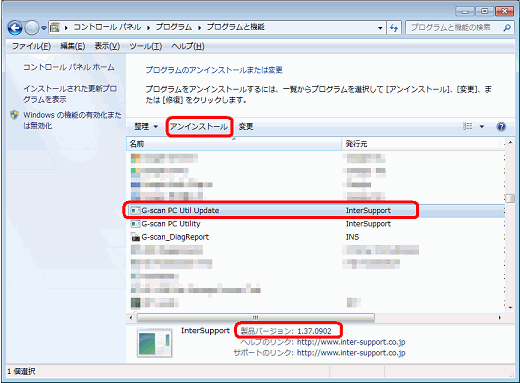

削除の確認画面が表示されます
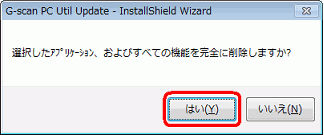
はい(Y)をクリック

G-scan PC Util Updateがアンインストールされました
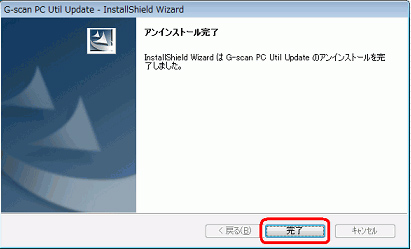
完了をクリックします。

古いPCユーティリティをアンインストールします
”G-scan PC Utility”を選択してアンインストールをクリックします。
*バージョンが”13.09”から始まるものはアンインストールしないでください。
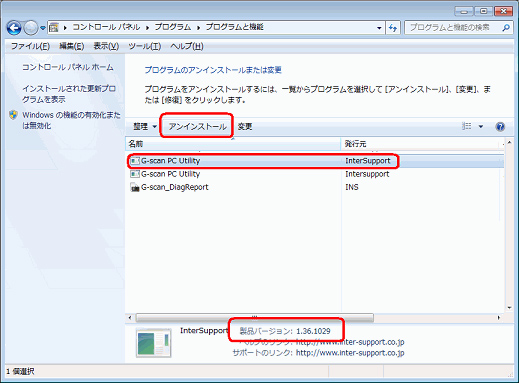

削除の確認画面が表示されます
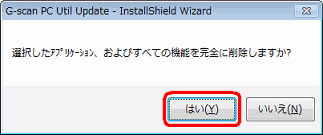
はい(Y)をクリック

古いG-scan PC Utilityがアンインストールされました
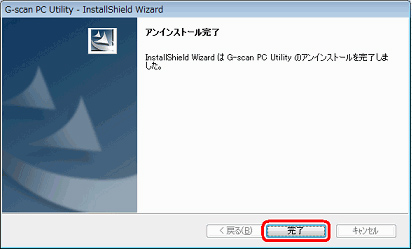
完了をクリックします。
